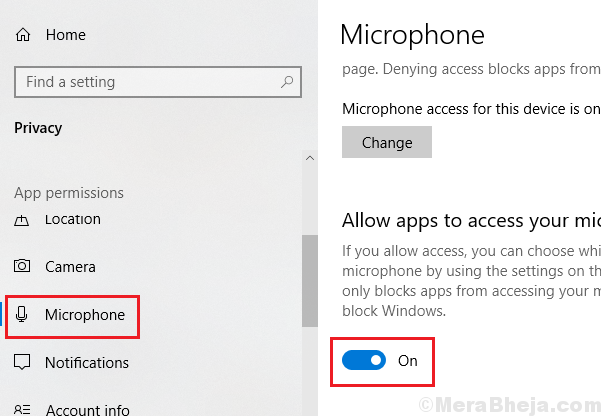Kai kurie „Windows“ vartotojai skundėsi problema, kai „Windows“ negalėjo paleisti „Interactive“ Paslaugų aptikimo paslauga atliekant tam tikrą operaciją pradedant ar atliekant tam tikrą operaciją operacijos. Jei tai vienkartinis atvejis, pabandykite vieną kartą iš naujo paleisti kompiuterį ir patikrinkite. Bet jei problema vis dar išlieka, vadovaukitės šiais sprendimais, kad greitai išspręstumėte problemą.
Fix 1 - nustatykite ISD paslaugą į Manual
Interaktyviųjų paslaugų aptikimo paslaugą turite nustatyti rankiniu režimu.
1. Paspauskite „Windows“ klavišas + R raktai.
2. Tada įveskite „paslaugos.msc“Ir spustelėkite„Gerai“.

3. Kai Paslaugų ekranas lange, sužinokiteInteraktyvių paslaugų aptikimas”Paslauga.
4. Tada dukart spustelėkite ant jo modifikuoti.

5. Po to nustatykite „Startup Type:“ į „Rankinis“.
6. Tada spustelėkite „Gerai“, Kad išsaugotumėte nustatymus.

Galiausiai uždarykite „Services“ ekraną. Po to perkrauti vieną kartą. Patikrinkite toliau.
2 taisymas - pašalinkite temp failus iš „Ritinio“
Sugadinti / nebaigti aplanko „Ritė“ temp failai gali sukelti šią problemą.
1. Spustelėkite paieškos laukelį. Parašyti „cmd“Ten.
2. Kitas, paprasčiausiai dešiniuoju pelės mygtuku spustelėkite ant "Komandinė eilutė“Iš paieškos rezultatų. Tada spustelėkite „Vykdyti kaip administratorių“.

3. Kai Komandinė eilutė ekrane pasirodo langas, rašyti arba Kopijuoti įklijuoti šią komandą terminale ir tada paspauskite Įveskite.
grotelės „stop stop“

Sumažinkite komandų eilutės langą.
4. Tada paspauskite „Windows“ klavišas + E atidaryti Bėk langas.
5. Tada eikite į šią vietą failų naršyklėje.
C: \ WINDOWS \ system32 \ spool \ spausdintuvai
6. Jei matote raginimą, tiesiog palieskite „Tęsti“Tęsti toliau.

7. Aplanke Spausdintuvai pastebėsite kelis aplankus / failus.
8. Pabandykite identifikuoti failus su plėtiniu „* .SPL“Arba„* .SHD“.
(Pvz., - 00002.SPL, 00025.SHD ir kt.)
8. Pasirinkite visus failus su minėtu plėtiniu ir paspauskiteIštrinti' Raktas.

Uždaryk „File Explorer“ langas.
Padidinkite komandų eilutės terminalą.
9. Turite iš naujo paleisti spausdintuvo kaupiklio paslaugą. Norėdami tai padaryti, įklijuokite šią komandą ir paspauskite Enter.
grynasis starto ritė

Uždarykite atidarytą langą ir iš naujo paleiskite sistemą. Po to patikrinkite problemos būseną.
3 taisymas - iš naujo paleiskite „Windows Installer“ paslaugą
Galite iš naujo paleisti „Windows Installer“ paslaugą.
1. Tiesiog dešiniuoju pelės mygtuku spustelėkite „Windows ico“n ir spustelėkite „Bėk“.
2. Parašykite šią komandą Run terminale ir paspauskite „Gerai“.
paslaugos. MSC

3. Po to slinkite žemyn, kad sužinotumėte„Windows Installer“”Paslauga.
4. Tada dešiniuoju pelės mygtuku spustelėkite tada spustelėkite „Pradėti“, Kad paleistumėte paslaugą savo kompiuteryje.

5. Tada dešiniuoju pelės mygtuku spustelėkite „„Windows Installer““Paslaugą ir spustelėkite„Perkrauti“, Norėdami iš naujo paleisti paslaugą.

Tai turėtų iš naujo paleisti paslaugą jūsų kompiuteryje.
Uždarykite „Services“ langą ir bandykite dar kartą įdiegti programą.